
Introducere în funcția de căutare în Tableau
Acest articol va explora funcția de căutare din Tableau. Funcția de căutare este unul dintre cele mai importante și utilizate pe scară largă în tabel și este utilizat pentru a găsi valori dintr-un interval selectat. După cum sugerează și numele, este folosit pentru a căuta valorile dintr-un tabel (partiție), adică fie de la începutul partiției, fie de la sfârșit. Valoarea obținută se bazează pe valoarea compensată care definește poziția (pozitivă sau negativă) din rândul curent. Valoarea (măsura / dimensiunea) care trebuie căutată este specificată în sintaxa, iar poziția se bazează pe compensare. Offset este ceva care specifică numărul de adrese care se adaugă la adresa de bază pentru a obține o adresă absolută.
Diferența dintre căutarea Excel și căutarea în tabel
Excel oferă, de asemenea, funcția de căutare în termeni de vlookup și perspectivă. Cu toate acestea, căutarea în excel este utilizată pe scară largă pentru a extrage valorile dintr-un alt tabel, în timp ce căutarea în Tableau va prelua datele din tabel pe baza valorilor compensate.
Sintaxa funcției Căutare: (expresie, decalare)
Expresie: prima parte a funcției este agregatul de măsură sau dimensiune care va fi returnat.
Offset: se referă la numărul care va specifica în ce direcție ar trebui să se deplaseze tableau (pozitiv sau negativ) și cât de mult din valoarea rândului curent. Aceasta înseamnă că specifică poziția pentru a obține valoarea specificată în prima parte. Offset se referă practic la distanța dintre celule de la începutul tabelului sau de la sfârșitul tabelului. Poate fi un număr hardcodat, un parametru sau o formulă. Dacă compensarea este o valoare negativă va căuta rândurile anterioare și dacă valoarea este pozitivă va căuta valorile rândului următor.
Să înțelegem acest subiect folosind exemple de lucru.
Exemplul # 1
Sursa de date fiind instalată
Avem un exemplu de date care conține date despre numerele șomajului din SUA timp de 5 ani (2005-2010). Se compune din numere de șomaj pentru diferite grupe de vârstă pentru fiecare lună. Numărul șomajului este specificat atât pentru bărbați, cât și pentru femei separat.

- După lansarea Tableau, conectați-vă la fișierul Excel menționat mai sus folosind opțiunea de conectare din pagina de destinație Tableau. Selectați opțiunea excel și răsfoiți la fișierul dvs. de date.
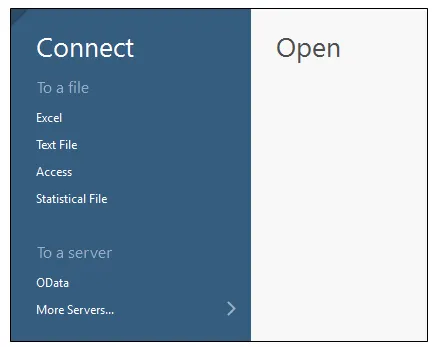
- După ce fișierul este selectat și deschis, veți fi navigați la vizualizarea sursei de date din tabel. În fila sursă de date, este afișat modul în care este configurată sursa de date și, de asemenea, afișează primele 1000 de rânduri de date. Pentru a merge la foaia de lucru, faceți clic pe fișa 1.
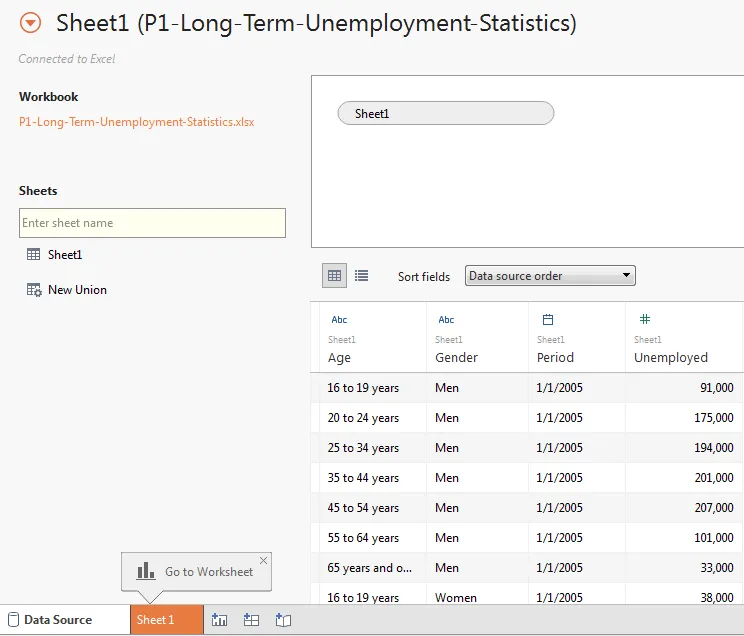
- Tabelul va identifica automat valorile numerice (Măsuri) și valoarea categorică (Dimensiuni).
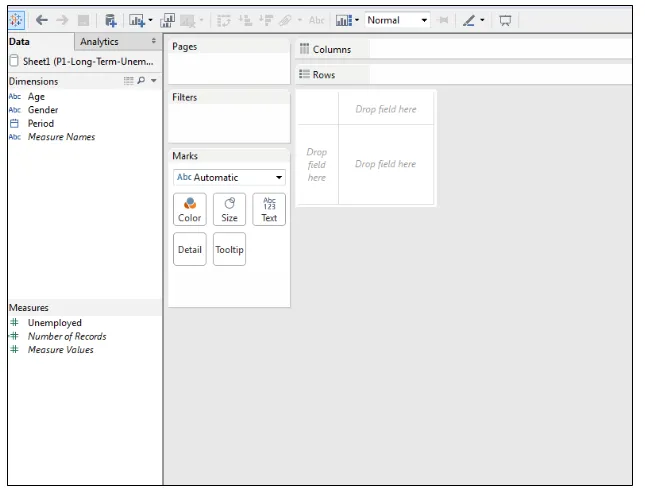
- Trageți și plasați valoarea Period din dimensiunile în panoul rândurilor. De asemenea, mutați măsura șomerilor peste caseta de text din panoul cu mărci. Aceasta ar rezulta într-un tabel așa cum se arată în figura de mai jos.
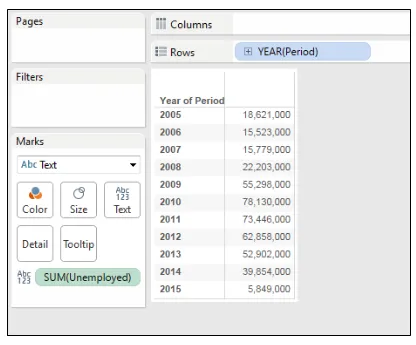
- Pentru a introduce conceptul de căutare, creați un câmp calculat numit Anul anterior șomeri folosind funcția de căutare cu o compensare de 1.
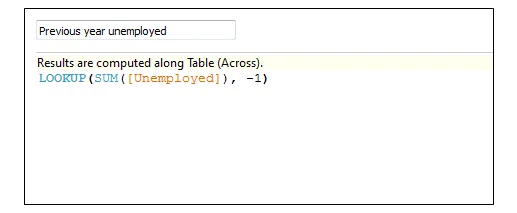
6. Trageți și plasați câmpul calculat recent creat către tabel. 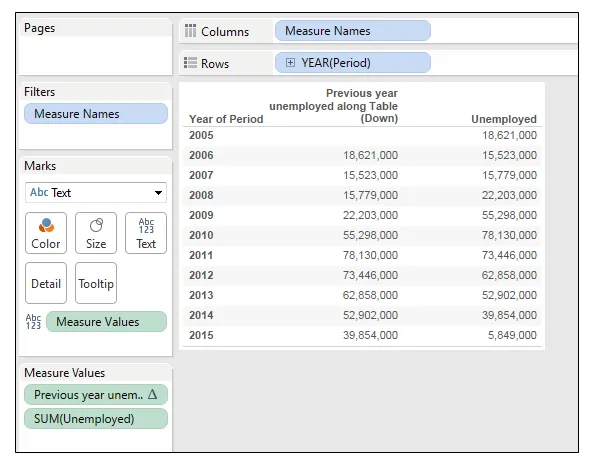
Astfel, Tableau a extras numerele de șomaj din anul precedent cu ajutorul funcționalității de căutare. Putem continua să schimbăm valoarea compensată pentru a obține numerele în funcție de nevoile noastre. O valoare de 1 va căuta valoarea imediată a anului viitor și va fi afișată pe tabel.
Exemplul # 2
Controlul parametrilor pentru compensare
De asemenea, puteți modifica dinamic valoarea de compensare prin introducerea conceptului parametrului. Parametrul va da libertatea de a modifica valoarea de compensare în vizualizarea în sine, în loc să editeze câmpul de calcul de fiecare dată pentru a modifica numărul. Trebuie să facem câteva modificări în spațiul nostru de lucru, cum ar fi adăugarea unui nou parametru și utilizarea acelui parametru în funcția noastră de căutare.
- Faceți clic dreapta pe panoul de măsuri și selectați opțiunea „crea parametru”. Specificați numele și valoarea curentă. Valoarea curentă va fi aceeași cu care doriți să fie valoarea de compensare.
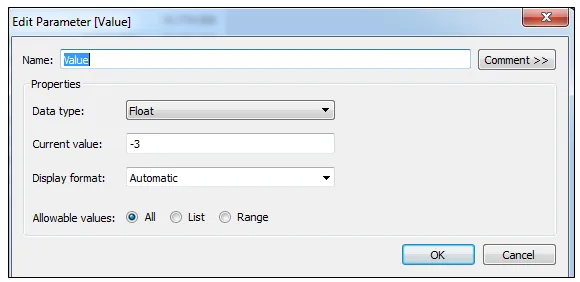
2. Modificați câmpul calculat înlocuind numele parametrului cu valoarea de compensare.
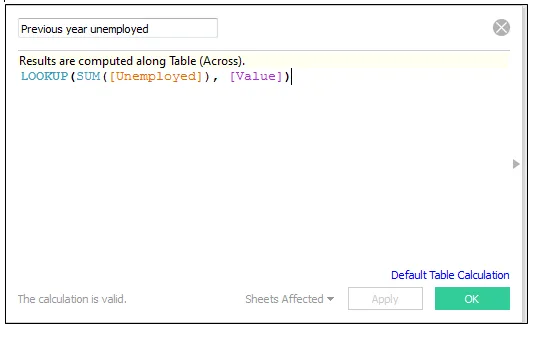
3. Spațiul de lucru va arăta astfel ceva de genul acesta. Această caracteristică va fi foarte utilă în timp ce creați tablouri de bord și povești.
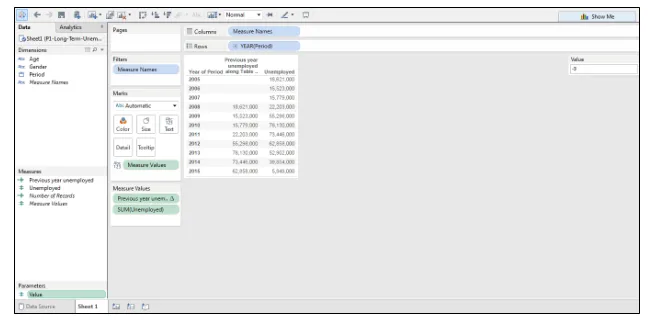
Exemplul # 3
Pentru a calcula diferența dintre numerele de șomaj comparativ cu anul precedent, utilizând Lookup
Creați un câmp nou calculat în care vom face diferența între valoarea curentă și valoarea specificată pe baza compensării
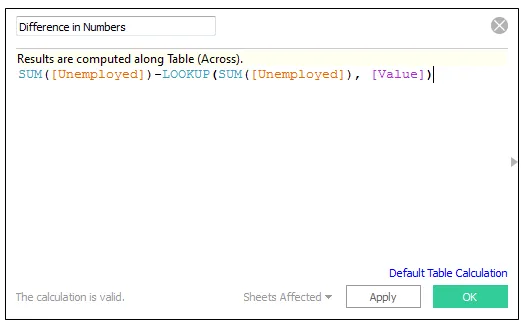
Trageți și plasați acest nou câmp calculat peste tabel.
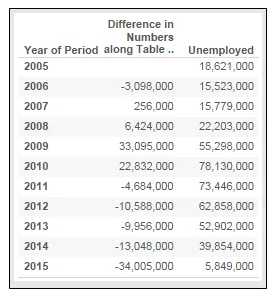
Folosiți cazuri pentru funcția de căutare-
- Funcția de căutare face calculul și asigură vânzările trimestriale pentru fiecare an într-un tabel de calcul.
- Luați în considerare un exemplu de date privind vânzările unei organizații ale căror vânzări tind să se schimbe sezonier. Este posibil să fie mai multe vânzări în timpul săptămânii de Crăciun decât în orice weekend normal. Astfel, pentru a compara vânzările în același timp în anii consecutivi, utilizăm funcția de căutare în tableau. Funcțiile de căutare sunt utilizate pentru extragerea valorilor compensate dintr-o coloană țintă.
- Pentru a compara vânzările trimestriale pe o perioadă de timp.
- Subotal anual pentru mai mulți ani.
Concluzie
Mai jos sunt punctele principale ale funcției Căutare -
- Cel mai utilizat calcul tabel și este utilizat pentru a căuta valoarea în tabel pe baza poziției de compensare.
- De fiecare dată când modificarea valorii de compensare în câmpul calculat este o muncă anevoioasă, astfel, Tableau o gestionează prin Parametru. Valoarea de compensare poate fi înlocuită cu un parametru și oferind parametrului controlul în vizualizarea în sine. Acest lucru va face vizualizarea mai interactivă.
- Dacă valoarea de compensare specificată este mai mare decât numărul de rânduri din tabel, acesta va returna rezultate goale.
Articole recomandate
Acesta este un ghid pentru funcția LOOKUP din Tableau. Aici vom discuta despre ce este funcția LOOKUP din Tableau, diferența dintre căutarea Excel și Lookup și Tableau exemple. Puteți parcurge și alte articole sugerate pentru a afla mai multe -
- Graficul de bare stivuit în Tableau
- Funcțiile datei din tabel
- Care sunt alternativele Tableau?
- Ce este Tableau? | Utilizări și aplicații